Überprüfung mit Screenreader
Empfohlene Vorgehensweise
- Grundlegende Navigation:
- Verwende die Tabulator-Taste für die Navigation.
- Höre dir die Inhalte mit dem Screenreader an.
- Semantische Struktur überprüfen:
- Überprüfe die korrekte Markierung von Überschriften, Absätzen, Listen usw.
- Stelle sicher, dass die Reihenfolge und Hierarchie sinnvoll sind.
- Alternative Texte für Bilder:
- Überprüfe, ob Bilder aussagekräftige Beschreibungen haben.
- Sicherstellen, dass der Screenreader die Beschreibungen korrekt vorliest.
- Formulare testen:
- Prüfe die Bedienbarkeit der Formulare.
- Achte auf korrekte Vorlesung von Feldern, Labels und Fehlermeldungen.
- Interaktive Elemente überprüfen:
- Teste Dropdown-Menüs, Tabs, Akkordeons usw.
- Achte auf angemessene Benachrichtigungen über Statusänderungen.
- ARIA-Attribute überprüfen:
- Stelle sicher, dass ARIA-Attribute korrekt implementiert sind.
- Verbessere die Interaktion mit dynamischen Inhalten.
- Kompatibilität mit verschiedenen Screenreadern testen:
- Teste die Webseite mit verschiedenen Screenreadern und Plattformen.
Hier sind einige grundlegende Tastenkombinationen für die Verwendung von NVDA (NonVisual Desktop Access) zum Testen der Barrierefreiheit einer Webseite:
NVDA
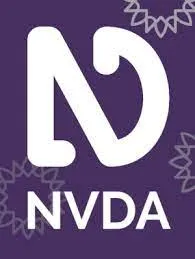
Kurze Infos zu NVDA:
NVDA (NonVisual Desktop Access) ist eine Open-Source-Bildschirmlese-Software für Windows, die Menschen mit Sehbehinderungen den Zugang zu digitalen Inhalten erleichtert. NVDA wird von einer Community von Entwicklern weltweit unterstützt und weiterentwickelt.
Zur Produktseite: NVDA - NV Access
Tastenkombinationen
Desktop-Layout: Diese Tastenkombinationen sind für die Verwendung von NVDA im Desktop-Layout relevant. NVDA kann durch Drücken der NVDA-Taste (normalerweise die Einfügen-Taste) und einer bestimmten Tastenkombination aktiviert werden, um den Screenreader zu steuern und den Inhalt auf dem Bildschirm vorzulesen.
JAWS
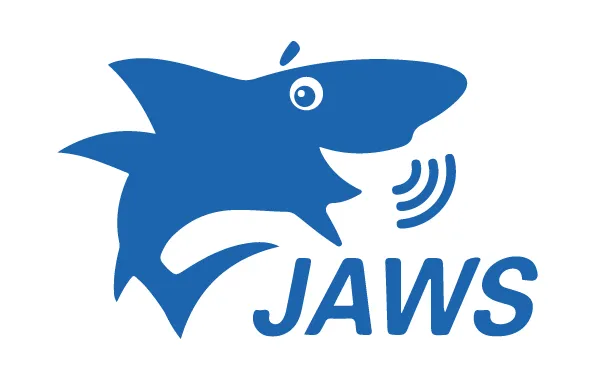
Kurze Infos zu JAWS:
JAWS ist eine Bildschirmlese-Software, die von Freedom Scientific entwickelt wird. Diese Software richtet sich an Menschen mit Sehbehinderungen und ermöglicht ihnen den Zugang zu digitalen Inhalten durch Sprachausgabe und Tastatursteuerung.
Zur Produktseite: JAWS - Freedom Scientific
Tastenkombinationen
Desktop-Layout: Diese Tastenkombinationen sind für die Verwendung von JAWS im Desktop-Layout relevant. JAWS kann durch Drücken der JAWS-Taste (normalerweise die EINFÜGEN) und einer bestimmten Tastenkombination aktiviert werden, um den Screenreader zu steuern und den Inhalt auf dem Bildschirm vorzulesen.
© 2024 mtc.berlin | Impressum | Datenschutz | Barrierefreiheit